Navodila za ravnanje s programom za predložitev podatkov iz letnih poročil za leto 2024
Kako pridete v program
Z vnosom podatkov lahko pričnete po pridobitvi pravic za predložitev oziroma po vključiti v sistem Pooblastil AJPES.
Sistem dela s spletno aplikacijo
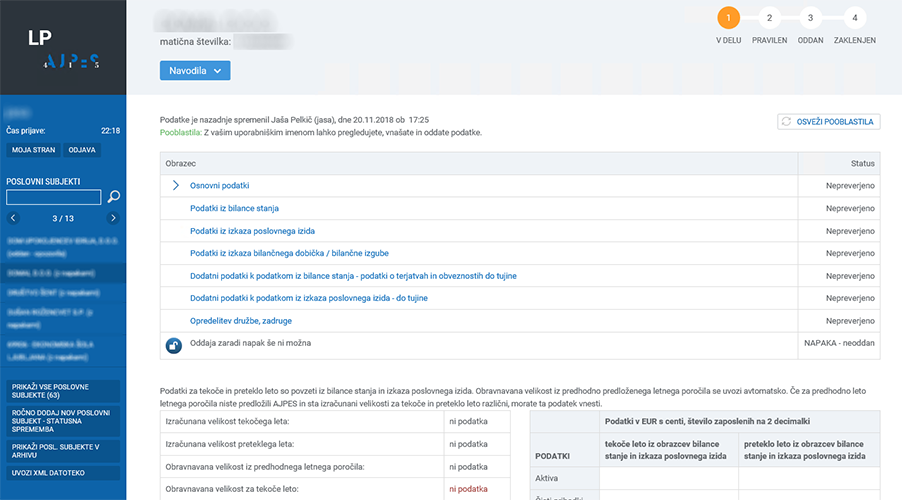
Vsi vneseni poslovni subjekti, za katere imate pooblastila za opravljanje storitev letnih poročil, se nizajo na levi strani pod naslovom Poslovni subjekti. Vsak poslovni subjekt ima v oklepaju status letnega poročila, ki je lahko:
• OK pomeni, da so podatki OK in brez opozoril.
• OK – opozorila pomeni, da so podatki OK in z opozorili ter jih je uporabnik pojasnil.
• OK – za lastno uporabo pomeni, da je uporabnik vnesel podatke za lastno uporabo.
• ODDAN pomeni, da je uporabnik oddal podatke in ni imel opozoril.
• ODDAN – opozorila pomeni, da je uporabnik pojasnil odstopanja pri opozorilnih kontrolah in tudi podatke oddal.
• Z NAPAKAMI pomeni, da so v obrazcu še napake.
• Z NAPAKAMI – nepojasnjena opozorila pomeni, da so podatki OK in z opozorili ter jih uporabnik še ni pojasnil.
• ZAKLENJEN pomeni, da so podatki pravilni, oddani z Obvestilom ali e-podpisom in jih je referent že zaklenil.
Pod seznamom poslovnih subjektov je ponujena možnost Prikaži vse poslovne subjekte (brez subjektov v Arhivu), Ročno dodaj nov poslovni subjekt - statusna sprememba, Prikaži posl. subjekte v arhivu in Uvozi XML datoteko.
Po izbiri poslovnega subjekta se odpre osnovni ekran za vnos podatkov. Na vrhu ekrana je naveden nabor obrazcev odvisen od vrste poslovnega subjekta (Osnovni podatki, sledijo pa bilance, izkazi in drugi obrazci).
Na desni strani tega ekrana je v koloni Status pri vsakem obrazcu status:
• Nepreverjeno pomeni, da v ta obrazec še niso vneseni (shranjeni) podatki
• NAPAKA pomeni, da so v obrazcu napake
• OK pomeni, da v obrazcu ni več napak
• OK (Opozorilo) pomeni, da so v obrazcu opozorila, ki jih morate preveriti
• OK-DA oziroma OK-NE, pomeni da je izjava predložena oziroma ni predložena.
Ko imajo vsi obrazci status OK ali OK (Opozorilo) ali OK-DA ali OK-NE, pomeni, da so podatki v obrazcih brez napak ali da so opozorila pojasnjena in s klikom na povezavo "IZBERI NAČIN ODDAJE" izberete, na kakšen način želite oddati podatke (podrobneje opisano v poglavju NAČIN ODDAJE PODATKOV tega Navodila). Če ima kakšen obrazec status NAPAKA, se pod seznamom obrazcev izpiše obvestilo »ODDAJA ZARADI NAPAK ŠE NI MOŽNA« s statusom Napaka – neoddan. Če ima kakšen obrazec status OK (Opozorilo) in opozorila niso pojasnjena, se pod seznamom obrazcev izpiše obvestilo »ODDAJA ZARADI NEPOJASNJENIH OPOZORIL ŠE NI MOŽNA« s statusom Napaka – neoddan.
Če ste osebna družba ali samostojni podjetnik, ustanovljeni v poslovnem letu, za katero se poroča in še niste začeli poslovati, lahko predložite letno poročilo brez podatkov oziroma s samimi ničlami z izbiro gumba Oddaj prazne obrazce.
Obrazci
Gospodarske družbe, zadruge, društva in nepridobitne organizacije, ki oddajajo Pojasnila v standardizirani obliki, v tekstovno okno vnesejo pojasnila, ki lahko obsegajo največ dve strani. Vsak prehod v novo vrstico je treba potrditi s tipko ENTER (na tak način je oblika izpisanih pojasnil enaka kot na ekranu). Če se kopirajo pojasnila iz drugega dokumenta (*.doc), je treba pri lepljenju uporabiti ukaz CTRL+V ali "prilepi".
Način oddaje podatkov

Letno poročilo lahko elektronsko podpišete le s KDP, evidentiranimi v sistemu Pooblastil AJPES, ki se izpišejo na ekranu (v primeru, da ste zastopnik podjetja lahko podpišete takoj). Iz seznama izberite KDP, s katerim želite podpisati letno poročilo. Če v seznamu nimate KDP, ga lahko dodate v sistem Pooblastil »tukaj«. Ključavnica na levi strani se zaklene, pojavi se pero in na ekranu se izpiše »POROČILO ODDANO Z E-PODPISOM« s statusom Oddan z e-podpisom.
V primeru, da imetnik KDP ni zastopnik podjetja in/ali nima pravic v sistemu Pooblastil, je potrebno za njegovo uporabo na AJPES posredovati pooblastilo (glej Priročnik za uporabnike).
Če kliknete na gumb »TISKAJ OBVESTILO«, se odpre novo okno z Obvestilom za AJPES. Kliknite na gumb »Natisni« v zgornjem desnem kotu ekrana, s katerim potrdite vnesene podatke. OBVESTILO vsebuje vse obrazce in njim pripadajoče posebne šifrirane kontrolne kode dolžine 32 znakov (MD5), ki služijo za preverjanje pravilnosti vnesenih podatkov. Ključavnica na levi strani se zaklene in na ekranu se izpiše »POROČILO ODDANO Z OBVESTILOM« s statusom Oddan z Obvestilom. OBVESTILO, podpisano s strani zastopnika podjetja, predložite osebno ali pošljite po pošti s povratnico izpostavi AJPES.
Oddajo podatkov lahko tudi prekličete s klikom na gumb »Prekliči oddajo« (odklenila se bo tudi ključavnica na levi strani, na ta način lahko popravljate podatke). Oddaje pa sami ne morete preklicati, če je poročilo že zaklenila izpostava AJPES, zato morate kontaktirati AJPES, da referent poročilo odklene. Ko boste podatke po odklenitvi in preklicu oddaje popravili, morate ponovno klikniti na povezavo »IZBERI NAČIN ODDAJE« ter podatke elektronsko podpisati ali na izpostavo poslati novo podpisano OBVESTILO ZA AJPES.
Podatkov iz letnih poročil v poenoteni obliki za isto matično številko ne morete ponovno oddati, če so bili za ta poslovni subjekt že oddani z istim uporabniškim imenom. V tem primeru morate najprej preklicati oddajo prejšnjih podatkov.
Tiskanje obrazcev
Pravilno obliko obrazca dobite s klikom na gumb Tiskaj ali na gumb Tiskaj vse obrazce, ki se nahaja pred ali za posameznim obrazcem. Oblikuje se PDF datoteka, ki jo lahko natisnete.
Gumb Izvoz v EXCEL omogoča izvoz podatkov v Excel preglednico v obliki obrazcev, ki so namenjeni zgolj vašemu arhivu, ne pa pošiljanju AJPES ali uvozu podatkov. Podatke pa lahko izvozite tudi v XML datoteko tako, da kliknete na gumb Izvoz v XML. Kreirala se bo XML datoteka, ki si jo lahko shranite za arhiv.
Uvoz podatkov za preteklo leto
Postopek za uvoz XML datoteke
Letna poročila v obliki PDF/EEO

